Windows 11の初期セットアップ時にネットワークを無効化する方法
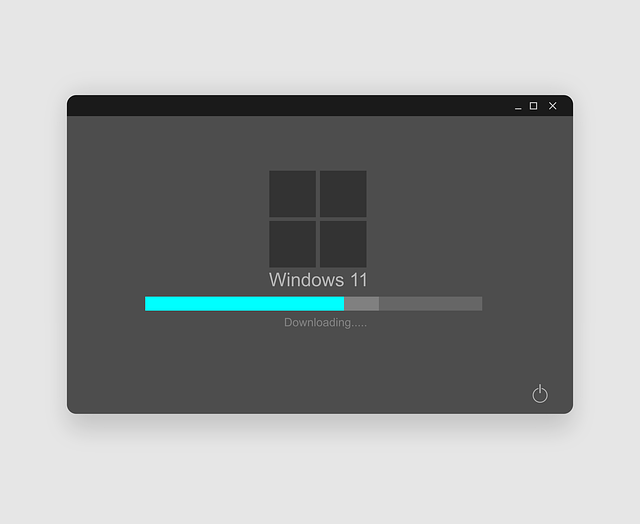
普段の業務では初期セットアップを実施しないのですが稀に依頼されることがあります。そこでマニュアルを読みながら初期セットアップをするのですが、手順書によっては初期セットアップ時にMicrosoftアカウントを作成せずにオフラインで進めてくださいと記載があります。ただノートパソコンの種類によっては簡単に無線のスイッチがON/OFFにできないものがあり、手順書どおりにボタンが表示されず困ることがありました。
そこで調べたところ回避策がありましたので自身の備忘のためにも残しておきたいと思います。
手順
パソコンの電源ON後、国または地域の設定などに対して「はい」で進めます。
「ネットワークに接続しましょう」画面で「インターネットに接続していません」ボタンが表示されていれば、今回の手順は不要で初期セットアップをオフラインで進めることができます。
「インターネットに接続していません」ボタンが表示されてない場合は、「Shiftキー」+「F10キー」もしくは「Shiftキー」+「Fnキー」+「F10キー」を押します。すると別ウィンドウで黒い画面が表示されます。
黒い画面でマウスポインタをクリックし、「oobe\BypassNRO.cmd」と入力して 「Enterキー」を押します。
「お待ちください…」が表示されれば成功でそのままパソコンが再起動されることを待ちます。
パソコン再起動後、「ネットワークに接続しましょう」画面で「インターネットに接続していません」ボタンが表示されることを確認して初期セットアップを進めます。



